现如今,Windows10是目前主流的操作系统,几乎所有的笔记本初装操作系统都是Win大多数主流主板都不支持台式机Win7.正常情况下只能安装Win10,但制造商也针对Win部分支持已经启动Win7的主板。不过在Win在10个系统中,默认状态总是自动更新系统,许多用户希望关闭更新。那为什么要关闭呢?Win10更新系统?下面装机之家分享一下亲测的有效性Win关闭自动更新方法。

Win10关闭自动更新方法
为什么要关闭?Win10更新系统?
微软更新系统的目的很简单,就是不断完善自己的系统功能,优化自己的系统,修复BUG等等,为什么有些用户想关闭?win原因如下:10系统更新。
原因1:新补丁或驱动可能导致系统故障
当系统更新补丁或驱动器时,可能会遇到新的补丁或驱动器BUG,导致所有可能出现的问题,如系统蓝屏、死机、黑屏和性能下降。其他人更新了最新的显卡驱动程序。与之前相比,游戏可能存在卡顿、游戏帧丢失、帧数低、显卡驱动导致的蓝屏等问题。并不是说每次更新都会出现补丁和驱动问题,也许你遇到一次就够了,找不到解决办法,就会重新安装系统。
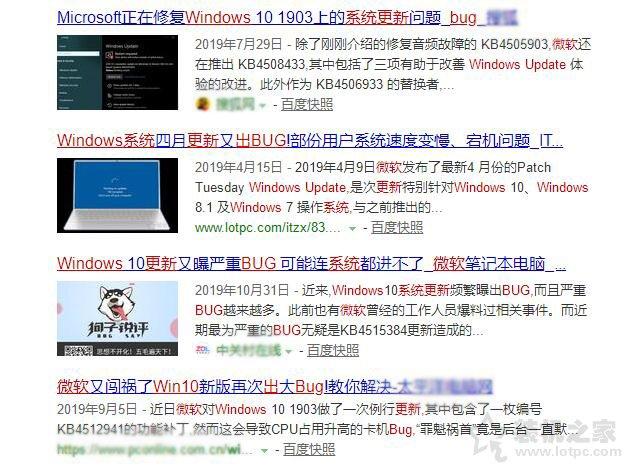
原因二:当你急需电脑时,系统会更新
有时候关机或者开机的时候,中Win10更新,当急需使用计算机时,需要等待更新,只能慢慢等待,此时不能重启,也可能造成系统损坏。生活中有很多这样的案例。在河南电视台都市频道直播的新闻节目中,主播背后的大屏幕显示正在配置中Win10更新终止了所有操作,包括美国某电视台直播天气预报,非常尴尬。

原因三:当你玩游戏时,后台自动更新占用了大量的计算机资源
当我们玩游戏时,Win10系统后台突然更新系统,占用大量网络,CPU、磁盘等资源,游戏网络ping随着价值的增加,硬件资源占用更多,可能会卡住。
所以不推荐windows除了可能带来自动更新外,自动更新BUG补丁或驱动程序也可能在您使用计算机或紧急计算机时进行系统更新。这相当于我去一家餐馆吃饭。我只吃了一半的饭,还没吃完。服务员来了,没有问。他直接把我的盘子收起来。即使盘子被收起来,在拿走盘子的那一刻,不小心把衣服撒了很多汤。
所以建议关闭Win10系统更新,以免造成不必要的损失果有特殊情况,想更新系统,然后打开。
所以建议关闭Win10系统更新,以免造成不必要的损失果有特殊情况,想更新系统,然后打开。
Win10关闭自动更新方法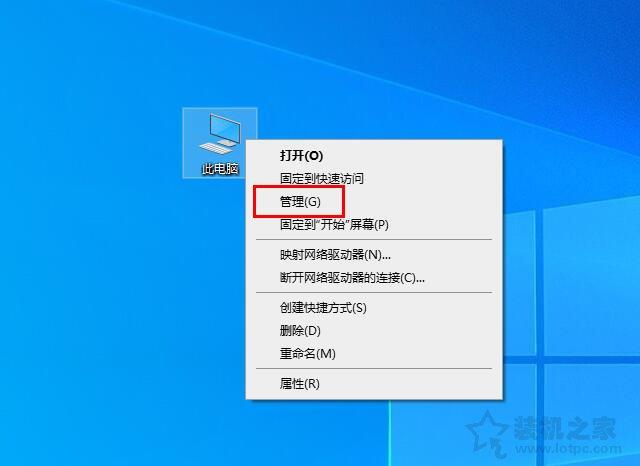 首先,我们右键单击桌面上的此计算机,选择管理。
首先,我们右键单击桌面上的此计算机,选择管理。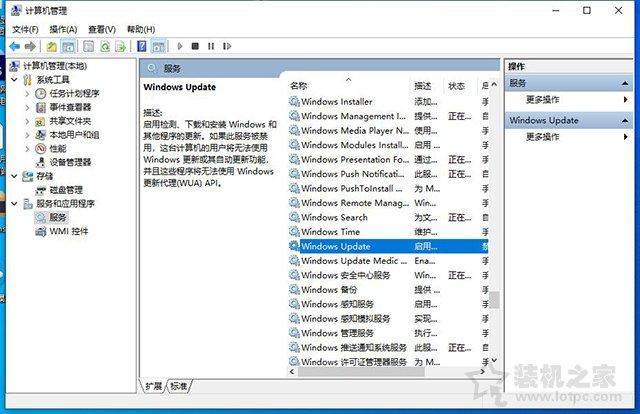 展开服务和应用,然后双击服务[Windows Update]一个,我们双击打开[Windows Update],如下图所示。
展开服务和应用,然后双击服务[Windows Update]一个,我们双击打开[Windows Update],如下图所示。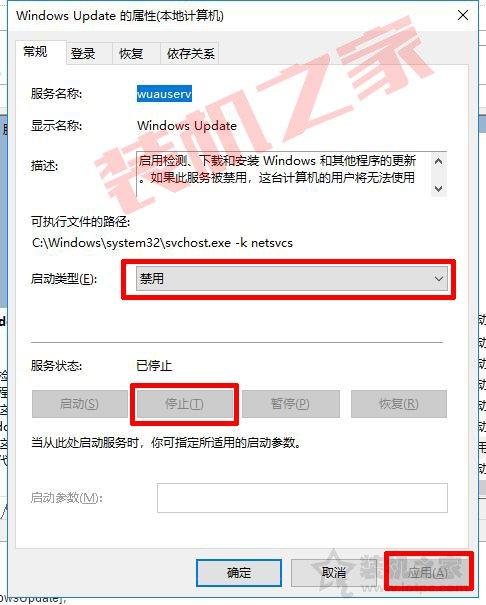 我们将启动类型修改为禁止,然后停止服务,点击应用程序按钮,但系统自动启动失败仍将打开。别担心,往下看。
我们将启动类型修改为禁止,然后停止服务,点击应用程序按钮,但系统自动启动失败仍将打开。别担心,往下看。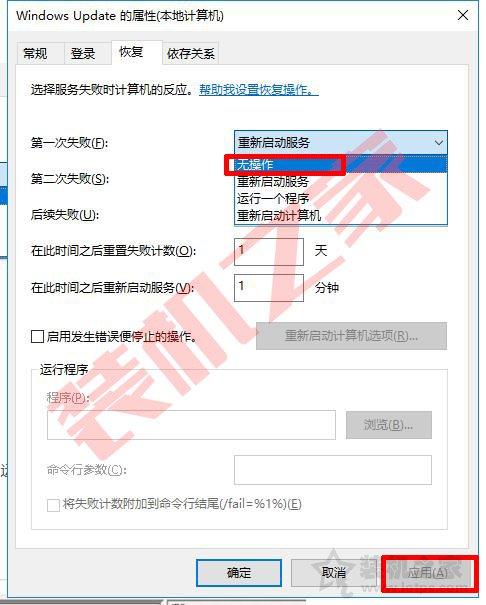 在恢复选项卡中,我们将第一次失败、第二次失败和后续失败三个栏目的重启服务改为无操作。此时后,最好将失败计数重置为999天,如下图所示。
在恢复选项卡中,我们将第一次失败、第二次失败和后续失败三个栏目的重启服务改为无操作。此时后,最好将失败计数重置为999天,如下图所示。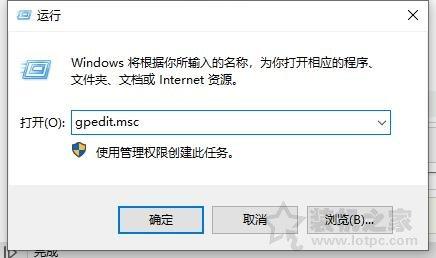 首先,我们用右键单击开始菜单,找到并单击操作或在键盘上使用快捷键WIN R打开操作,在操作中输入gpedit.msc命令,点击确定按钮,打开当地战略编辑器,如下图所示。
首先,我们用右键单击开始菜单,找到并单击操作或在键盘上使用快捷键WIN R打开操作,在操作中输入gpedit.msc命令,点击确定按钮,打开当地战略编辑器,如下图所示。如果您是Windows10家庭版,默认没有组策略,会提示Windows找不到文件gpedit.msc,win10家庭版团队策略的方法如下。
通过以下方法实施bat命令:
@echo off
pushd "%~dp0"
dir /b C:\\Windows\\servicing\\Packages\\Microsoft-Windows-GroupPolicy-ClientExtensions-Package~3*.mum >List.txt
dir /b C:\\Windows\\servicing\\Packages\\Microsoft-Windows-GroupPolicy-ClientTools-Package~3*.mum >>List.txt
for /f %%i in ('findstr /i . List.txt 2^>nul') do dism /online /norestart /add-package:"C:\\Windows\\servicing\\Packages\\%%i"
pause
在桌面上新建记事本,复制上述代码,然后单独保存.bat文件,最后在这里BAT单击文件上的鼠标右键作为管理员运行。
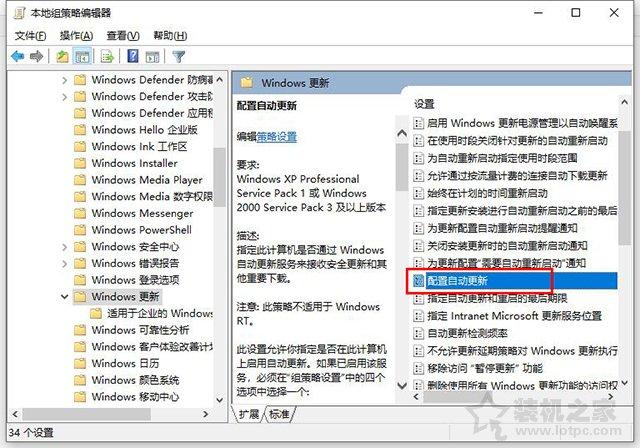 如果我们在组策略打开后继续操作,在当地组策略编辑器界面中展开管理模板-windows组件”--》“windows更新,然后在右栏中找到配置自动更新如果我们在组策略打开后继续操作,在当地组策略编辑器界面中展开管理模板-windows组件”--》“windows更新,然后在右栏中找到配置自动更新
如果我们在组策略打开后继续操作,在当地组策略编辑器界面中展开管理模板-windows组件”--》“windows更新,然后在右栏中找到配置自动更新如果我们在组策略打开后继续操作,在当地组策略编辑器界面中展开管理模板-windows组件”--》“windows更新,然后在右栏中找到配置自动更新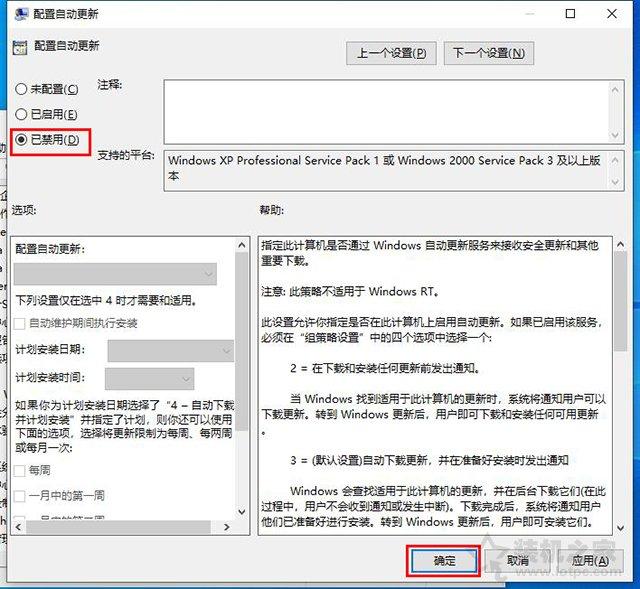 我们将配置自动更新设置为已禁用以上是安装之家共享的有效亲测Win关闭自动更新方法,特别是在windows update在服务中,我们必须将第一次失败、第二次失败和后续失败改为无操作,否则可能会自动打开更新。我希望这篇文章能帮助你。
我们将配置自动更新设置为已禁用以上是安装之家共享的有效亲测Win关闭自动更新方法,特别是在windows update在服务中,我们必须将第一次失败、第二次失败和后续失败改为无操作,否则可能会自动打开更新。我希望这篇文章能帮助你。

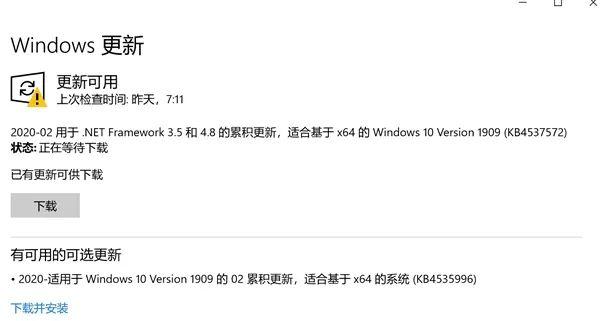
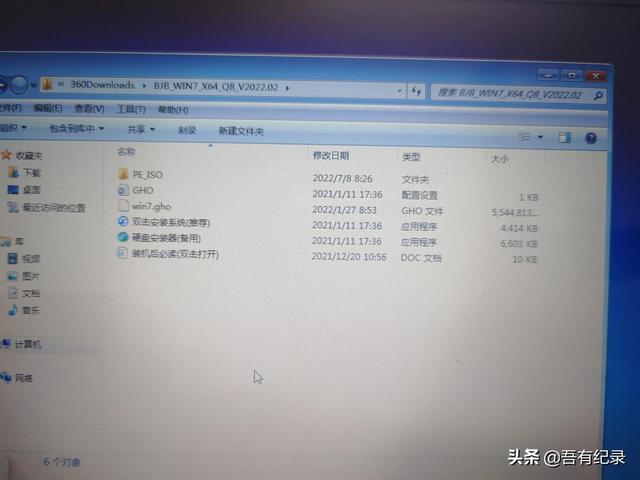

![RedHat服务器上[Errno 5] OSError: [Errno 2]的解决方法](https://img.pc-daily.com/uploads/allimg/4752/11135115c-0-lp.png)

